| win10系统麦克风声音太小怎么设置 | 您所在的位置:网站首页 › 电脑怎么调收音大小 › win10系统麦克风声音太小怎么设置 |
win10系统麦克风声音太小怎么设置
|
有很多win1064位系统用户麦克风声音很小,一般自己很难察觉到,跟别人聊天的时候对方告诉他才有所了解,那么win10系统麦克风声音太小怎么设置呢?今天为大家介绍win10系统麦克风声音太小的解决方法。 麦克风声音太小解决方法: 1、找到右下角的喇叭图标,如图: 本文来源于win10专业版,转载请注明来源于出处。 |
【本文地址】
公司简介
联系我们
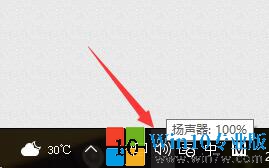 2、右键选择录音设备,进入麦克风设置界面,如图:
2、右键选择录音设备,进入麦克风设置界面,如图: 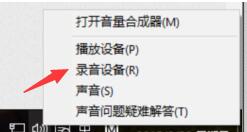 3、在这里可以看到我们的麦克风设备是否在工作,右键默认麦克风,选择属性,如图:
3、在这里可以看到我们的麦克风设备是否在工作,右键默认麦克风,选择属性,如图:  4、找到级别选项栏,如图:
4、找到级别选项栏,如图:  5、在这个选项界面可以调节麦克风声音大小,还可以加强麦克风声音强度,如图:
5、在这个选项界面可以调节麦克风声音大小,还可以加强麦克风声音强度,如图:  6、在增强选项栏下,我们可以选择噪音抑制和回声消除两个选项,设置完成后点击确定保存即可。如图:
6、在增强选项栏下,我们可以选择噪音抑制和回声消除两个选项,设置完成后点击确定保存即可。如图:  关于win10系统麦克风声音太小的解决方法就为大家分享到这里了,如果你发现你的麦克风声音太撩或者太大的话可以按照上面的方法来调整。
关于win10系统麦克风声音太小的解决方法就为大家分享到这里了,如果你发现你的麦克风声音太撩或者太大的话可以按照上面的方法来调整。